
Herkese açık bir WiFi ağına katıldıysanız, bunu Finder'ın sol kenar çubuğunda görmüş olabilirsiniz. o ağdaki tüm bilgisayarlar görünür.
Bu bilgisayarlar paylaşılan ortak klasörlere sahip olabilir veya olmayabilir. Bugün, paylaşılan klasörleri nasıl yöneteceğinizi veya hatta ortak klasörü Mac'inizden nasıl sileceğinizi açıklayacağız.
Açılış paragrafında da bahsettiğimiz gibi, ister genel ister özel bir şirkete ait bir WiFi ağına bağlandığımızda, Finder'ın sol kenar çubuğunda nasıl olduğunu göreceğiz. o ağdaki tüm bilgisayarlar görünecek. Bunların her birine erişmek için, bunları girmek için güvenlikleri OLMADIĞI sürece, kullanıcı adlarına ve şifrelere sahip olmalısınız.
OSX dahilinde harici kullanıcılar tarafından erişilebilir olmasını istediğimiz klasörleri herhangi bir şifre girmeden çok basit bir şekilde yönetebiliyoruz. Varsayılan olarak, Apple'ın OSX sistemine inandığımız her kullanıcının, bilgisayardaki diğer herhangi bir kullanıcının girip dosyaları alabilmesi için dosyaları girebileceğimiz ortak bir klasörü vardır. Çok farklı bir durum, bilgisayarınızı bağladığınız ağın bir kullanıcısının girip giremeyeceği ve hatta bu klasörü görebilmesidir. Bu klasöre harici erişimi doğrulamak ve her halükarda ortadan kaldırmak için izlemeniz gereken adımlar şunlardır:
- Erişiyoruz Sistem Tercihleri ve sonra ısırırız pay.
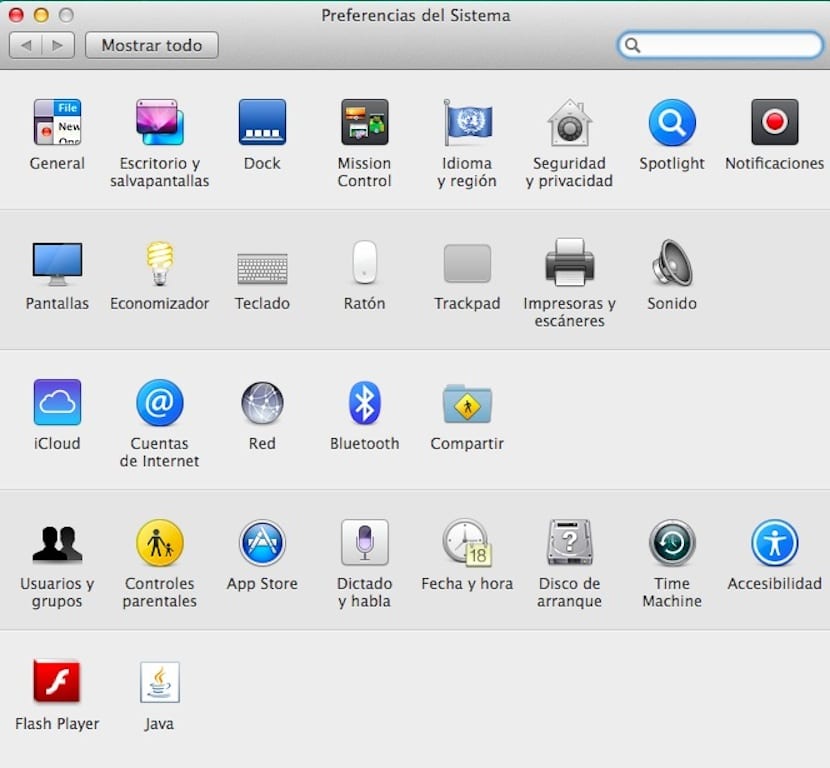
- Pencerenin içinde pay Dosyalardan paylaşmamıza izin veren farklı öğelerin göründüğü bir sol kenar çubuğu görebileceğiz, ekran, yazıcılar, uzaktan oturum, İnternet paylaşımı, Bluetooth paylaşımı vb.

- Her birinde görebileceğiniz gibi, onları işaretleme ya da etmeme olanağınız var. Eğer tıklarsak Dosyaları paylaş, serinin zaten önceden tanımlandığını göreceksiniz "Kullanıcınızın ortak klasörü". İnsanların o klasöre bile girmesini engellemek istiyorsanız, sadece onu seçin ve "-" düğmesine tıklayın.
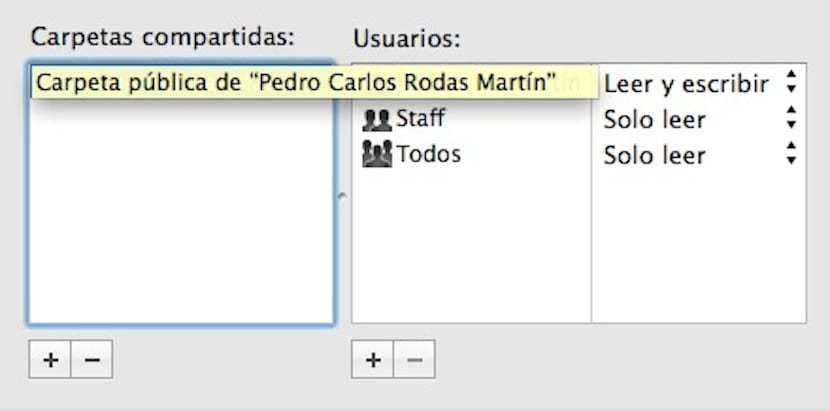
- Kullanıcılarla belirli bir klasörü paylaşmak istiyorsanız, sadece "+" tuşuna basın ve istediğinizi bulup seçene kadar Finder'da gezinin.
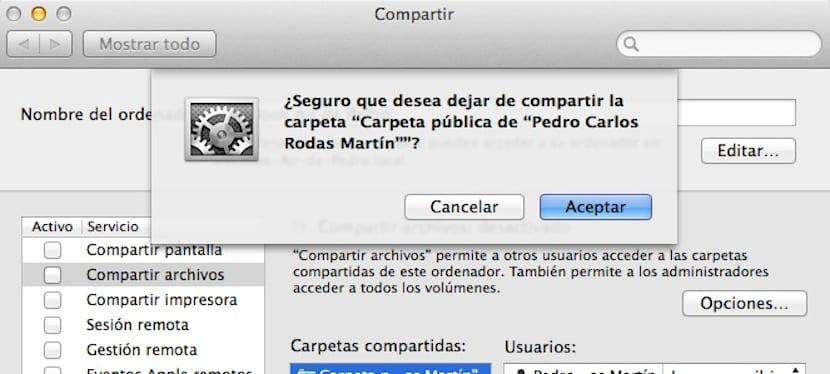
Fark ederseniz, pencerenin sağ tarafında belirli bir klasöre tıklayıp onu eklediğinizde kimin girip giremeyeceğini seçebilirsiniz. Paylaşacağınız klasörlerin içeriğini görme hakkına sahip olan kişileri seçebileceksiniz.
Merhaba.
Eğer maverik veya yosemite yüklüyse, bunların ortak klasörünüze giremeyeceğini nasıl çözeceğinizi biliyor musunuz?
Teşekkür ederim.
Mac'te paylaşılan işlev tek başına etkinleştirildi? Diğer bilgisayarları paylaşıma aldığım ve hiçbir şeye dokunmadığım için
Üzerine su dökmeyi dene